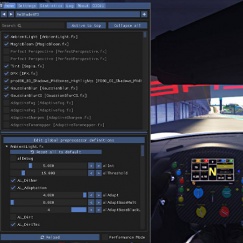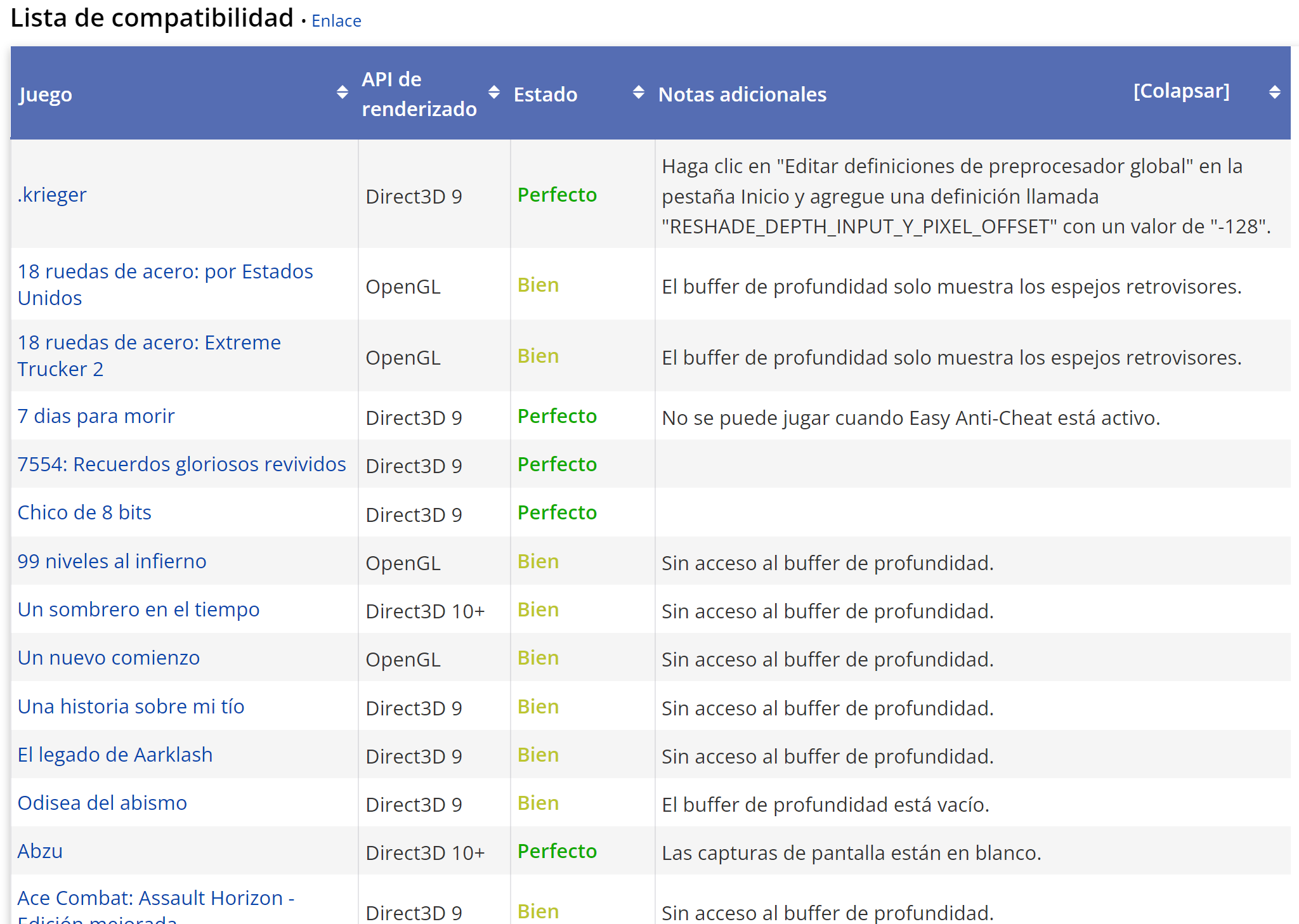ReShade
¿Qué es ReShade?
Reshade se trata de un inyector de posprocesamiento genérico para juegos y software de vídeo lanzado el 7 de agosto de 2015. Capaz de extraer el búfer de profundidad de la mayoría de los juegos, te permite agregar efectos visuales a tus juegos favoritos, como:
- Oclusión ambiental: simula la forma en que la luz se refleja en los objetos, creando sombras más realistas.
- Profundidad de campo real: desenfoca el fondo de la imagen para resaltar los objetos en primer plano, como en las películas.
- Corrección de color: ajusta el tono, la saturación y el contraste de la imagen para obtener una apariencia personalizada.
- Y mucho más: ReShade ofrece una amplia gama de efectos que puedes combinar para crear tu estilo visual único.
ReShade funciona interceptando la salida de vídeo de tu tarjeta gráfica y aplicándole efectos post-procesado antes de que se muestre en la pantalla. Esto significa que puedes usarlo en una gran variedad de juegos y programas, independientemente de su motor gráfico o antigüedad.
ReShade puede cargar opcionalmente complementos DLL que utilizan la API de ReShade para ampliar la funcionalidad de ReShade y/o de la aplicación a la que se aplica ReShade.
 Ofrece una forma automatizada de acceder tanto a la información de profundidad como al color del fotograma y un lenguaje de sombreado personalizado llamado ReShade FX para escribir efectos como oclusión ambiental, profundidad de campo, corrección de color y más que funcionan en todas partes.
Ofrece una forma automatizada de acceder tanto a la información de profundidad como al color del fotograma y un lenguaje de sombreado personalizado llamado ReShade FX para escribir efectos como oclusión ambiental, profundidad de campo, corrección de color y más que funcionan en todas partes.
Tiene una comunidad activa de desarrolladores de shaders y presets y es de código abierto desde 2017, con un ciclo de desarrollo saludable y aportes con comentarios de la comunidad.
 Interfaz gráfica de ReShade ejecutándose junto a Microsoft Flight Simulator 2020
Interfaz gráfica de ReShade ejecutándose junto a Microsoft Flight Simulator 2020
Requisitos técnicos y del sistema
En general ReShade es compatible con cualquier tipo de hardware que corra Windows o Linux (proton/wine), después de eso cada plugin/efecto visual que vayamos aplicando pesará más o menos en el rendimiento de nuestro procesador gráfico, por ejemplo, RTGI consume muchos más recursos que un simple contraste, así que dependerá del efecto y de la configuración de este, así como de la cantidad que tengamos aplicados.
Lista de compatibilidad con juegos y apps / ONLINE🚫💀
Reshade no es compatible al cien por cien con todos los juegos ni emuladores, algunos juegos presentan problemas menores o mayores al intentar ejecutar ReShade. A veces hay mods o triquiñuelas para cada caso concreto, por lo general funciona con casi todo pero no al 100%, algunos efectos pueden no ser compatibles si no es posible acceder al buffer de la aplicación o pueden dar problemas visuales, no dudes en consultar la lista de compatibilidad: https://www.pcgamingwiki.com/wiki/ReShade#Game_compatibility del juego al que quieres jugar.
🚫🚫🚫 JUEGOS EN LÍNEA 🚫🚫🚫
Para los juegos en línea se recomienda consultar siempre con la comunidad del juego si el uso de ReShade puede dar lugar a baneos, ya que se sabe que algunos desarrolladores cambian su postura sobre ReShade sin previo aviso. Algunos usuarios han afirmado que ReShade funciona utilizando una versión anterior a la 3.0 o el predecesor de ReShade, SweetFX, debido a que carecen de una superposición de configuraciones inyectables, sin embargo las tasas de éxito variarán según el software antitrampas utilizado y aún así debe hacerse bajo su propio riesgo, NO ES RECOMENDABLE USAR RESHADE EN JUEGOS ONLINE.
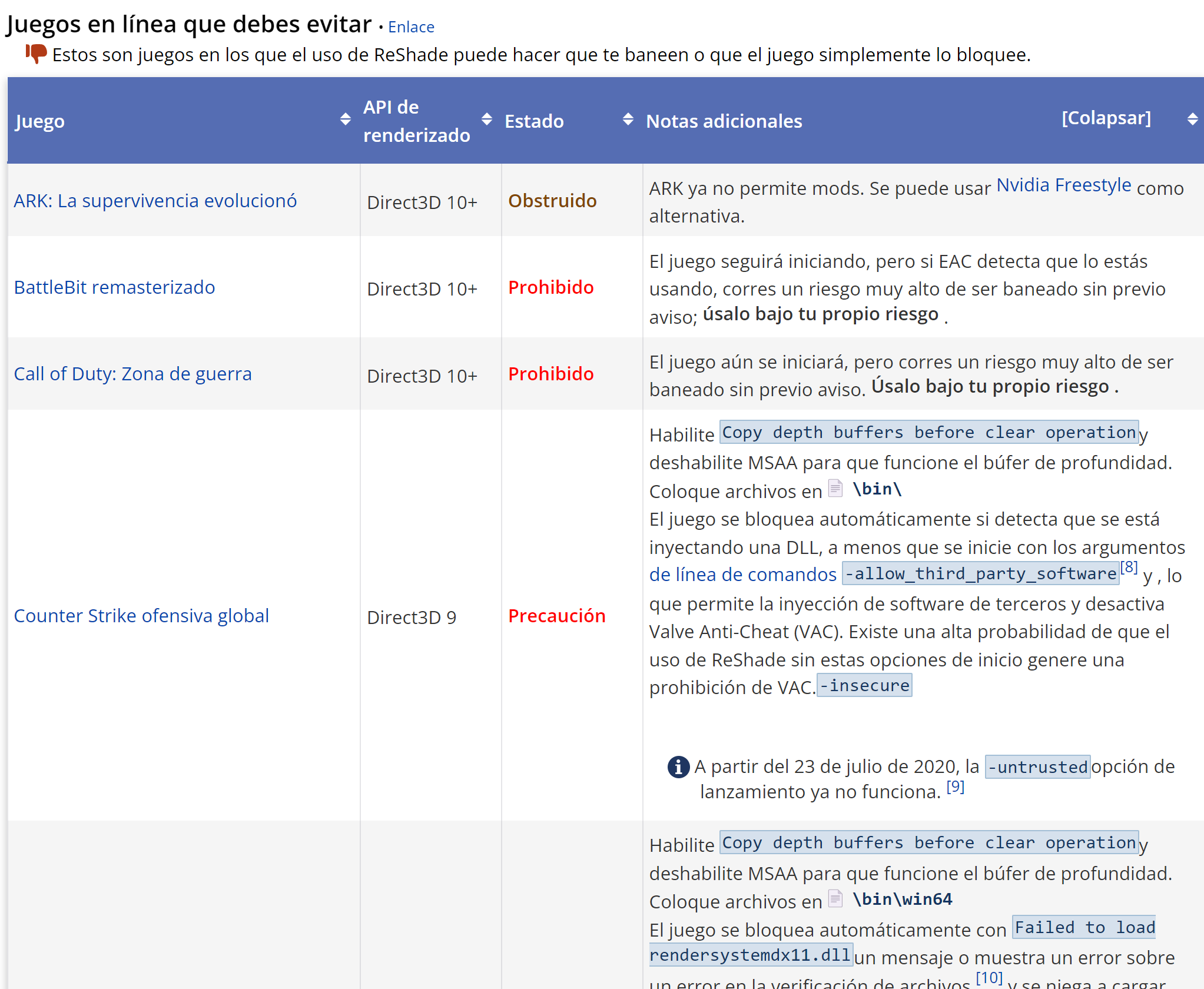
Estas listas a veces pueden estar desactualizadas, consulta con la comunidad Discord si tienes problemas con un juego específico * Discord.
Descargas
- La descarga de Reshade se hace desde su web oficial: https://reshade.me/
- También está el código fuente en su github para quien prefiera compilar el software desde el código fuente: https://github.com/crosire/reshade
Instalar ReShade
Esta guía te ayudará a configurar ReShade y RTGI con tu instalación.
1.Ve al sitio web de ReShade en el siguiente enlace https://reshade.me/ y haz click en Descargar ReShade 6.2.0 o última versión.

2.Una vez que hayas completado la descarga, ejecuta el .exe y se iniciará la aplicación de instalación y verás la siguiente ventana.

Es probable que la aplicación a la que deseas aplicar Reshade no aparezca en esta lista de forma predeterminada, así que haz clic en el botón Explorar (Browse) y busca el directorio del juego y su ejecutable.
Hay que hacer esto con cada juego, la instalación es individual para cada uno porque no todos los juegos funcionan con la misma API, así que si quieres ponerle reshade a otro juego vas a tener que repetir este mismo proceso pero con otro .exe de un juego.
Si quieres que reshade se aplique a juegos de un emulador vas a tener que instalarlo en el .exe del emulador, como es evidente, y allí si servirá para todos los juegos de ese mismo emulador a no ser que uses diferentes APIs para cada juego, aunque lo normal en la mayoría de emuladores es usar vulkan, pero hay emuladores como xenia que no corren bien en vulkan por lo que igual es mejor seleccionar directx como api, que es la que viene por defecto seleccionada en el emulador.

3.Una vez seleccionado el ejecutable del juego o emulador le damos a siguiente y entonces nos saldrá la API a seleccionar, generalmente el software de instalación detecta la API por defecto del juego/emulador y la selecciona automáticamente por nosotros, en este caso el ejemplo era XENIA, el emulador de XBOX360, que suele correr por defecto en Directx 12. En caso de que no sea así, de que no se nos seleccione automáticamente, deberemos averiguar bajo que API se ejecuta el juego o el emulador tirando de google, foro o discord.

Ahora le damos a siguiente.
4.En este apartado vamos a seleccionar los efectos que queramos por defecto, en general es mejor que todos estén seleccionados, si clicamos dos veces en "uncheck all" se marcarán todas las cajitas, una vez hecho le damos a siguiente.

5.Una vez finalizada la instalación la carpeta del juego/emulador/aplicación nos quedará con estos archivos

- Carpeta reshade-shaders: es donde se guardan los plugins de los efectos y texturas de estos, donde irá el RTGI o cualquier plugin que queramos añadir que no venga con reshade por ser de pago o cualquier otra historia.
- dxgi.dll supongo que es un archivo que ha generado para la api de directx
- ReShade.ini es el archivo que ejecuta reshade, sin ese archivo el software de reshade no se lanzará junto a la aplicación, así que si no quieres que se ejecute reshada en determinado momento solo debes de cambiar su nombre añadiéndole una letra como ReshadeO.ini antes de ejecutar el software, y ya estaría, de esa forma reshade no arrancará con el juego, por si tienes algún tipo de problema visual o de rendimiento.
- ReShade.log el log de todo lo que sucede en reshade, por si quieres reportar algún problema o error en un foro o depurar, no lo vas a utilizar seguramente.
- ReShadepreset.ini es el fichero por defecto y el archivo que guarda la configuración de cada preset, todos los efectos que le añadas, cada preset será un archivo.ini diferente, no confundir como el Reshade.ini que lanza la aplicación ni sustituirlo por un archivo de preset al que le hemos puesto el mismo nombre, pues el software no arrancaría. El fichero preset por defecto viene sin efectos seleccionados, digamos que es virgen, así que a medida que vayamos seleccionado efectos y modificándolos se irá guardando en ese archivo, podemos importar otros presets externos hechos por otras personas o de backups nuestros.
Una vez que nos salga ese mensaje de que reshade se ha instalado correctamente con el check verde le damos a finalizar, si no es así o se queda bugueado durante la descarga de los plugins, deberemos repetir la instalación de nuevo y ya.
6.Ahora ya tenemos instalado reshade y solo con ejecutar la aplicación ya nos debería de salir en la parte superior de la ventana del juego ejecutándose una interfaz adicional que es la de reshade por la que la vamos a abrir usando el teclado, principalmente el botón home/inicio para abrirla o cerrarla.
 En mi caso con xenia me dice que algunos efectos dan problemas y que en el archivo ReShade.log se detallan, en este caso voy a dejar de usar xenia como ejemplo ya que me corre fatal con mi GTX 970 (2014) y pasaré a explicar el resto con un nuevo juego u aplicación, pero así sería la instalación básica de reshade, simple y sencilla.
En mi caso con xenia me dice que algunos efectos dan problemas y que en el archivo ReShade.log se detallan, en este caso voy a dejar de usar xenia como ejemplo ya que me corre fatal con mi GTX 970 (2014) y pasaré a explicar el resto con un nuevo juego u aplicación, pero así sería la instalación básica de reshade, simple y sencilla.
Interfaz de ReShade
La interfaz de ReShade parece compleja de entender pero realmente es muy simple:

Otra cosa ya sería entender como funciona cada uno de los parámetros de cada módulo de efectos, aunque siempre podemos mirar tutoriales en internet para aprender como funciona cada uno de ellos, sobre todo los más complejos que nos interesen como el RTGI.
Abrir y Esconder la interfaz de Reshade
Para hacer aparecer y esconder la interfaz de ReShade tenemos que pulsar el botón Inicio/Home(teclado inglés) que está encima de las teclas direccionales del teclado, no el del pad numérico mientras ya está arrancado el juego o la app.


Una vez abierta podremos navegar por esta usando el ratón añadiendo efectos y ajustando cada uno de sus parámetros.
Cambiar tamaño de la interfaz
Para cambiar el tamaño de la interfaz solo deberemos seleccionarla con el ratón y presionar Ctrl en el teclado mientras a la misma vez movemos la rueda del ratón, eso hará que las fuentes se hagan más grandes o pequeñas permitiendo ajustar la interfaz a la resolución y tamaño de nuestra pantalla, también podemos estirar los bordes de la interfaz con el puntero del ratón para hacer la superficie más grande.

Desinstalar o Actualizar Reshade correctamente
Si por algún motivo decides desinstalar ReShade o actualizarlo es conveniente que lo hagas bien, utiliza nuevamente el ejecutable que has utilizado para instalar ReShade, también puedes bajar de nuevo una versión actualizada del software, lo importante es tener el ejecutable ReShade_Setup.exe de reshade.
DESINSTALAR RESHADE
- 1/Ejecuta el archivo .exe de instalación que utilizaste para instalar Reshade.
- 2/Selecciona el ejecutable de tu juego, como durante la instalación.
- 3/Después de elegir la API, la configuración te pedirá que sobrescribas o desinstales ReShade para ese juego.

- 4/Elige desinstalar.
- 5/Listo.
El desinstalador borrará todo menos los presets de juegos y la carpeta reshade-shaders.
ACTUALIZAR RESHADE Para actualizar es el mismo proceso que desinstalar pero seleccionando la opción de actualizar el software o el software y los efectos, aquí si que es mejor bajar una versión más actualizada de ReShade_Setup.exe desde la web.
Configuración
Los ajustes preestablecidos de ReShade se basan en ajustes según tus preferencias en función de tu monitor o panel, por lo que la mayoría de los ajustes preestablecidos probablemente no sean perfectos para ti de fábrica.
Añadir plugins/efectos de terceros (RTGI u otros) o ADDONS de terceros a Reshade
Por lo general los efectos suelen ir dentro de la carpeta reshade-shaders, y esta tiene dos carpetas, Textures y Shaders y un archivo llamado LICENSE, hay que copiar esas dos carpetas con sus archivos dentro de la carpeta reshade-shaders que está dentro del directorio del juego/emulador/app en el que hemos instalado reshade, una vez copiado nos pedirá sustituir y le decimos que si a todo, hay que hacer esto con el juego cerrado.

- Más adelante se explica con el tema del RTGI.
- Los addons en general van a la raíz del juego, antes de la carpeta reshade-shaders, donde está el .exe del juego/emulador y el ReShade.ini.

RTGI Ray Traced Global Illumination
El sombreador RTGI se conecta a la información proporcionada por ReShade (búfer de profundidad). El resultado final es un cálculo de trazado de rayos en el espacio de la pantalla, al igual que Unigine SSRTGI (Ray Traced Global Illumination), que de hecho es una forma de trazado de rayos. RTGI utiliza Path Tracing para brindar iluminación global en tiempo real a todos los juegos, la GI ciertamente no es algo nuevo para los juegos, pero a diferencia de la GI en tiempo real precalculada / precalculada convencional, la solución Path Traced RTGI de Reshade puede brindar una iluminación global mucho más realista y físicamente correcta para todos los juegos.
 Comparación de DayZ con y sin RTGI
Comparación de DayZ con y sin RTGI
Para que el RTGI tenga efecto tiene que estar activado y bien configurado, tirad de preset, pero lo más importante, el juego tiene que estar siendo ejecutado en pantalla completa, igual que un emulador, si está minimizado no tendrá efecto.

RTGI no funcionará si no hay acceso al buffer del juego, mira el apartado de compatibilidad o pregunta por el discord de reshade sobre el juego, más abajo en la wiki se explica como configurar el depth buffer.
SOBRE LOS PRESETS:Te recomiendo que consigas algún preset RTGI hecho con los plugins de NICEGUY ya que si está hecho con Pascal Gilcher no funcionará al no tener los archivos, además que si eres nuevo usando Reshade es mejor partir de la base de un preset ya hecho y experimentar a partir de estos.
 Varias comparaciones de DayZ con RTGI
Varias comparaciones de DayZ con RTGI
TUTORIAL RTGI (Raytraced Global Illumination)
Aquí se explica detalladamente como instalar RTGI y como hacer que funcione paso a paso, desde configurar el buffer, instalar los shaders y las texuras y usar presets.
ACTIVAR Y CONFIGURAR EL DEPTH BUFFER
- Activar y configurar el Depth buffer en reshade es esencial para que el RTGI funcione y funcione bien, el lo primero que debemos hacer si queremos que RTGI funcione. Tenemos que lograr que tanto el depth map como el normal map estén funcionando correctamente, para eso usaremos un efecto llamando displaydepth.fx que viene con Reshade.
- A veces, las opciones gráficas del juego pueden deshabilitar el acceso de Reshade al búfer de profundidad. Los efectos temporales como TAA son un culpable común. También varias cámaras pueden estropearlo (por ejemplo, los ojos de buey 3D en Warhammer Total War). Así que intenta deshabilitar cosas como esa si alguna está habilitada en las opciones del juego (es decir, intenta cambiar de TAA a otra opción de AA, o usa AA desde Reshade en su lugar). El TAA (temporal antialiasing) del juego/emulador muchas veces es nuestro enemigo y hay que desactivarlo para que el depth buffer funcione y no nos de una imagen negra todo el rato, por ejemplo, en DayZ es necesario desactivarlo en la configuración del juego, y si, no podremos usar el AA del juego una vez configurado el depth buffer si queremos usar RTGI.
- Después de muchos años de utilizar efectos basados en la profundidad (incluido RTGI) en muchos juegos, siempre se ha tratado de una combinación de esas cosas.
- NVIDIA RTX HDR tampoco es compatible con depth buffer porque usa AA, por lo que al activar el displaydepth.fx para configurar el buffer para el juego nos dará una pantalla negra, pantalla en negro significa que no veremos ni el panel de ReShade, por lo que no podremos hacer nada y tendremos que modificar el preset desde la carpeta del emulador/juego para que la pantalla se vea de nuevo o simplemente desactivar RTX HDR desde el panel de NVIDIA.
- Aquí dejo un tutorial para configurar el depth buffer para RTGI:
https://www.youtube.com/watch?v=6C_NuhBVdXc
- El efecto de displaydepth.fx debe desactivarse una vez ya hemos configurado el depth buffer ya que solo es una previsualización de los maps para ver si estos están funcionando correctamente para luego usar RTGI. Para activar el buffer debemos hacerlo desde la palomita de addons activando:
- Copy depth buffer before clear operations
- Copy depth buffer during frame to prevent artifacts

- Luego debemos marcar la casilla del buffer correcto que se adapte mejor a la imagen del juego, generalmente es el que está más arriba.
- Si el buffer requiere de cambios, por ejemplo si se muestra la imagen al revés, estos deben de realizarse en Global Preprocessor Definitions, los cambios hechos en el efecto solo son una previsualización.

- Ahora voy a poner unos ejemplos reales de como hacerlo.
EJEMPLO DE CONFIGURACIÓN DEL DEPTH BUFFER EN ZELDA TOTK (RYUJINX)
- Lo primero que haremos es iniciar el juego a pantalla completa hasta que podamos estar en pleno gameplay, una vez en pleno gameplay abriremos Reshade y nos iremos a la ventana de efectos y buscaremos un efecto que se llama DisplayDepth.fx y lo activaremos.

- Una vez activado es importante que no se ponga en negro toda la pantalla, no pasa nada si la imagen del juego se pone en negro, pero si Reshade también desaparece es que tenemos RTX HDR activado o alguna historia mal, el juego es normal que se pueda poner en negro.

- Para obtener el mapa de profundidad y que el juego no nos de pantalla oscura ahora debemos ir a la palomita de Addons y marcar las casillas de:
- Copy depth buffer before clear operations
- Copy depth buffer during frame to prevent artifacts

- Y seguido de eso en tendremos los diferentes buffers, generalmente el correcto es el que se ajusta más a la resolución más alta, el que está más arriba, pero puede ser el siguiente o el siguiente, a veces no se ajustan bien con ninguno de los que hay, en el caso de Zelda TOTK se ajusta a la primera, pero otros juegos van a ser mucho más peleones y puede que el buffer esté al revés y tengamos que configurarlo, también tened en cuenta que si luego cambiáis el tema de la posición del buffer y os vais a otro juego esa configuración no servirá para el otro juego, por eso conviene crear configuraciones y presets para cada juego en el tema de los casos especiales.

- A la izquierda se muestra el normal map y a la derecha el depth map, se tienen que mostrar siempre los dos para que RTGI funcione. En caso de dar problemas igual debemos cambiar el "aspect ratio heuristics" a "Match resolution exactly"
- En este caso el buffer size funciona sin problemas ya que se corresponde a la imagen original del juego si desactivamos el efecto, por lo que podríamos desactivar el efecto de displaydepth.fx, no debemos desactivar nada de lo que hemos cambiado en addons ya que eso es el depth buffer activado.
- Resumen de configuración buffer size en TOTK con Ryujinx:

- Ahora vamos a ir a un caso de juego que da más problemas con el Depth Buffer, ambos juegos que pongo de ejemplo son emulados con el mismo emulador, Ryujinx, el caso anterior era Zelda TOTK y este será Zelda: Skyward Sword (Remaster de switch emulado). Como veréis depende del juego incluso cuando lo emulamos desde el mismo emulador, cada juego es un mundo y habrá juegos que son imposibles para activar el depth buffer.
EJEMPLO DE CONFIGURACIÓN DEL DEPTH BUFFER AL REVÉS CON ZELDA: SKYWARD SWORD
- Primero de todo, tener en cuenta que si abrimos otro juego puede que este de problemas con el preset que usamos en otro juego por lo que conviene siempre partir de un preset fresco por defecto, aunque podemos partir de presets ya pre diseñados para otros juegos y simplemente adaptarles bien el depth buffer.
- En este caso si vamos a addons para que se muestra el depth buffer tendremos que cambiar el aspect ratio heuristics a Match resolution exactly, si no lo hacemos no nos dejará seleccionar los buffer sizes, que como ya dije el correcto que se adapta a la imagen suele ser el que está arriba de todo y que tiene mayor resolución.

- En este caso aún no había activado el efecto de display depth así que al activarlo nos muestra el normal map pero no el depth map, pero por lo menos tenemos imagen de normal map, otro problema que detectamos es que la imagen está girada, ese es otro problema que solucionaremos.

- Dejar claro que lo que apliquemos en el efecto displaydepth no será algo permanente, es solo un efecto que nos permite visualizar el estado de los maps para configurarlos.
- Para cambiarlo de forma permanente tenemos que ir a la pestaña de Global Preprocessor Definitions y modificar los valores allí.

- Por ejemplo, si vemos que la imagen está boca abajo y el valor de RESHADE_DEPTH_INPUT_IS_UPSIDE_DOWN es 0 pues le pondremos un 1

- Es recomendable hacer que en un emulador esto afecte solo a los presets porque si no lo hacemos así esto afectará a cada juego y podría ser un desastre ya que si hemos modificado incluso offsets de posicionamiento podría ser bastante locura arreglarlo. Para modificar el preset solo tenemos que seleccionar el nombre de cada modificador, copiarlo con control+c y luego pegarlo con control+v, y añadirle el valor 1 o 0,

- En un caso de usar emulador también puedes usar instancias de emulador dedicadas a cada juego instalando reshade en cada uno de ellos, tampoco ocupa mucho un emulador en general y todos suelen compartir la misma carpeta de sistema exceptuando algún caso.
- Bueno, ahora ya hemos solucionado el tema de que el depth map y el normal map estaban girados, aunque el depth map aún no funciona pero si funcionase también saldría girado, ahora vamos a conseguir que se vea el depth map.
- Para conseguir que se vea el depth map solo tenemos que cambiar el valor de RESHADE_DEPTH_INPUT_IS_REVERSED de 0 a 1 en este caso.
- Para ver los cambios al cambiar el valor solo tenemos que clicar con el ratón en cualquier borde de reshade.

- Una vez conseguido esto ya podemos desactivar el efecto de displaydepth.fx ya que solo es una previsualización de los maps y de que estos están funcionando bien, luego en el propio efecto de displaydepth podemos probar esos cambios en tiempo real sin afectar a la configuración real fuera del efecto.
- La configuración real siempre se hacen en Global Preprocessor Definitions y esa es la permanente, así como tenemos que tener activado el depth buffer en Addons.
- Luego hay más casos donde la imagen puede estar mucho más desconfigurada y la podemos desplazar y ajustar con los offsets y otras historias, pero yo creo que si el juego presenta muchos problemas así ya sería complicado de ajustar, aunque no imposible.
- Resumen rápido:

Previsualización de los Cambios de Depth Buffer en DisplayDepth.fx
Como dije, antes de hacer los cambios fijos en el buffer a través de Global Preprocessor Definitions podemos hacer esos cambios en el efecto a modo de previsualización para ver como quedarían en el efecto de displaydepth.fx, obviamente esto no producirá los cambios fijos en el buffer pero nos dejará ver de forma más dinámica que valores tendremos que ir cambiando en Global Preprocessor Definitions.

Ahora que ya sabemos configurar el DEPTH BUFFER, esencial para que funcione RTGI en los juegos, independientemente de que usemos presets de X juego en otro juego, ya que ese preset estará configurado para el buffer size de determinado juego y no otro, pues ya tenemos una buena base para experimentar con estos.
Instalar Efectos y Shaders RTGI en ReShade
Para buscar los efectos GI de reshade solo tenéis que ir al buscador de efectos y poner GI para que estos os salgan.
Si os bajáis los efectos de serie de ReShade, cuando lo instaláis, de GI solo hay creo que tres o dos efectos, el RadiantGI, que en realidad es genial como complemento al Global Illumination de Pascal Giltcher porque le da un toque radiante a los detalles del GI muy chulos, y luego está el Pirate GI que nunca lo he probado, el Quark turbo GI y el NeoGI, en general son GIs cutres, eso es lo que viene por defecto si instaláis los efectos de reshade al instalarlo.

DESCARGAR RTGI EXTERNO EN RESHADE( Pascal Giltcher GI (Marty Mcfly), NiceGuy GI y Otros
- Algunos efectos RTGI como los del famoso y conocido matemático Pascal Gilcher (también llamado Marty McFly) con su Global Illumination RTGI, son de pago y tendréis que haceros con su patreon para conseguirlos.
- DESCARGAS:
- RTGI de PASCAL GILCHER alias MARTY MCFLY (de pago) https://www.martysmods.com/ https://www.patreon.com/mcflypg
- El de Pascal Gilcher de Marty McFly es de pago y no se puede postear, sorry, puedes comprarlo aquí:
- Pascal Gilcher solía distribuir sus packs con GI como QUINT https://www.martysmods.com/quint/
- Actualmente los distribuye en un pack llamado iMMERSE PRO donde además de otros efectos se integra el RTGI


- Hay que tener en cuenta que GI de PASCAL GILTCHER consume bastantes recursos, por lo que se recomienda experimentar con juegos de bajos recursos al principio, como juegos emulados o que no sean muy exigentes para ir haciendo pruebas.
- Tutorial Pascal Gilcher: https://youtu.be/BTTuW2_qsqQ
- RTGI de NICEGUY (gratis) https://github.com/mj-ehsan/NiceGuy-Shaders
Niceguy también tiene GI, creo que es gratis, y para instalarlo hay que hacer lo que se explica arriba, copiar esas dos carpetas dentro de la carpeta de reshade-shaders
La realidad es que el GI de Pascal Gilcher es el mejor con diferencia, por lo que se recomienda experimentar con juegos de bajos recursos al principio, como juegos emulados o que no sean muy exigentes para ir haciendo pruebas.
- Otros GIs de pago o gratuitos:
CompleteRT https://www.patreon.com/posts/completert-what-91758124
DHUberRT https://github.com/AlucardDH/dh-reshade-shaders
Damp RT + vort motion https://github.com/Zenteon/ZN_FX
INSTALAR RTGI EXTERNO EN RESHADE( Pascal Giltcher GI (Marty Mcfly), NiceGuy GI y Otros
Una vez hemos conseguido los efectos es sencillo instalarlos, por lo general el zip del RTGI suele tener dos carpetas, Textures y Shaders y un archivo llamado LICENSE, hay que copiar esas dos carpetas y esos dos archivos dentro de la carpeta reshade-shaders que está dentro del directorio del juego/emulador/app en el que hemos instalado reshade, una vez copiado nos pedirá sustituir y le decimos que si a todo, hay que hacer esto con el juego cerrado.

Instalados los efectos mediante copia y pega deberíamos de ver más efectos GI al escribir GI en el buscador de efectos.

Una vez instalados los efectos recomiendo descargar presets para estos y usarlos en vez de ir experimentando nosotros con los valores ya que para el GI también es necesario combinar otros efectos que lo potencian.
Esto es una prueba que he hecho rápido, llevo mucho tiempo sin usar RTGI, tampoco pretende ser del agrado de nadie, cada uno tendrá sus gustos y su configuración en el monitor, lo digo por si alguien dice "ezta mui zaturado" y esas cosas, es solo una muestra de como cambia respecto a la imagen sin efectos.




¿CÓMO MEJORAR EL RENDIMIENTO CON RTGI ACTIVADO?
"El renderizado en tiempo real con Iluminación Global Trazada es un trabajo agotador para cualquier hardware. Esto conduce inevitablemente a un gran impacto en el rendimiento.
"Los primeros parámetros a tener en cuenta para la relación calidad / rendimiento son «Ray Amount» y «Ray Step Amount».
"Cuanto más altos sean los valores de «Ray Amount», menos ruidosos y temporalmente estables serán los resultados.
"Cuanto más altos sean los valores de «Ray Step Amount», más definida será la calidad de la IG.
"Utilice el siguiente esquema como referencia para una relación calidad-rendimiento genérica:
RENDIMIENTO Cantidad de Rayos 3 Ray Step Amount: 6
EQUILIBRADO Cantidad de Rayos: 3 Cantidad de pasos de rayo: 9
CALIDAD Cantidad de Rayos: 5 Cantidad de pasos de rayo: 12+
GI Render Resolution Scale es responsable de la resolución GI interna y, por defecto, te permite establecerla a escala completa ( 1 ) o a la mitad ( 0.5 ). Puedes cambiarla manualmente a un valor personalizado manteniendo pulsada la tecla «ctrl» mientras haces clic en el parámetro. Por ejemplo, si quieres reducir la resolución en 1/3, escribe 0.75. Los valores superiores a 1,0 causarán artefactos visuales.
Aparte de eso, el Filtro Espacial es un filtro establecido entre las Definiciones del Preprocesador. Cambiará un poco de precisión y rendimiento por una alta calidad de eliminación de ruido. Desactívelo si busca desesperadamente más prestaciones. Para ello, haga clic en «Editar definiciones globales del preprocesador», añadir una nueva definición, el nombre SPATIAL_FILTER y establecer su valor en 0.
Guía para RTGI: https://reshade.me/forum/shader-discussion/5450-guide-to-ray-tracing-with-reshade
 Varias comparaciones de DayZ con RTGI
Varias comparaciones de DayZ con RTGI
DESCARGAR PRESETS (PARA RTGI)
- Muchos de los presets RTGI que veis por vídeos de YouTube son de pago, los venden en patreons, por lo que si no los consigues de una u otra forma vas a tenerte que apañar por ti mismo, así que abro este apartado por si queréis compartir presets con el resto de foreros, incluyendo packs que no sean de esos patreons.
- Hay vídeos de youtube donde si regalan los presets, los ofrecen gratis pero la gente con más visitas no suele hacerlo, aprovechan su reputación para hacer dinero.
Hay muchos presets en nexus mods para cada juego y creo que hasta se especifica los efectos concretos que se usan y que necesitas.
Luego hay otras webs como https://kemono.su/posts?q=RTGI donde hay presets a punta pala para RTGI.
El preset suele ser un archivo .ini que simplemente pagina todos los valores y configuración, no viene con los efectos, los efectos los tienes que instalar como previamente se ha explicado antes, incluso antes de instalar reshade puedes poner presets para que se te bajen los efectos de ese preset, obviamente que si hay presets con efectos de pago estos efectos de pago en concreto no se van a descargar y los vas a tener que instalar pagando y copiando y pegando en la carpeta de reshade-shaders
Vuelvo a repetir, es mejor que consigas presets chulos y aprendas con ellos, cuales son los que se utilizan más, que parámetros tienen, que efecto produce activar o desactivar uno o varios, es mejor eso que ir a lo loco tocando y probando cosas a ciegas y de cero, en serio, hazme caso y escarba buscando presets chulos por donde puedas, ya irás descubriendo efectos y cosas chulas mientras ajustas los que consigues a tu pantalla.
Enlaces de interés
Capturas 4K y 8K con ReShade + RTGI
The Legend of Zelda: Tears of the Kingdom reshade + rtgi
 Red Dead Redemption 1 reshade + rtgi
Red Dead Redemption 1 reshade + rtgi

DayZ reshade + rtgi










Referencias